reklama
Svůj lesklý nový systém Linux máte na svém systému poprvé a zdá se, že všechno funguje perfektně. Všechno kromě internetu. A internet je důležitý, takže počítač, který se k němu nemůže připojit, je prakticky k ničemu.
Jste zmateni, jak postupovat? Postupujte podle tohoto průvodce řešením problémů a určete problém.
Funguje váš internet?
Nejprve se musíme ujistit, že problém není někde mimo váš počítač, jako je router, modem nebo ISP. Pokud je to možné, připojte se k routeru pomocí kabelu Ethernet a zjistěte, zda se můžete prostřednictvím Internetu připojit k Internetu.
Na rozdíl od Windows je pro Ethernet tak extrémní raritou nepracovat na počítači, což je velmi bezpečná sázka, aby se ujistil, že všechno ostatní funguje. Nikdy jsem neslyšel o tom, že by někdo musel instalovat další ovladače jen proto, aby fungoval Ethernet.
Potřebujete řidiče?
Jakmile potvrdíte, že vaše připojení k internetu funguje, skvělé! Poté můžete přejít na to, proč WiFi nefunguje správně. U slušného počtu notebooků neexistují žádné ovladače s otevřeným zdrojovým kódem, které by je mohly přimět k fungování, takže místo toho budete muset stáhnout proprietární ovladač, aby byl funkční. Bezdrátové čipové sady Broadcom mají častěji tento problém než jakákoli jiná čipová sada.
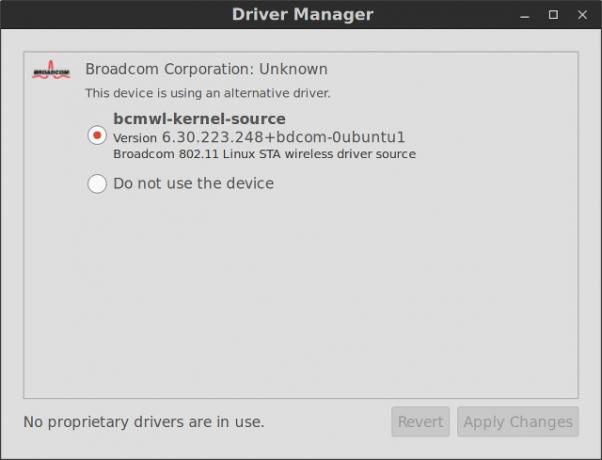
Proprietární ovladač lze získat dvěma způsoby. Nejprve, pokud jste nainstalovali Ubuntu z jednotky USB nebo DVD, můžete jej znovu vložit a spustit aplikaci Další ovladače. Zjistí to ovladače nalezené na jednotce USB Linux Live USB Creator: Snadné spouštění systému Linux z vaší jednotky Flash Přečtěte si více nebo DVD a automaticky nabídnout jejich instalaci.
Druhou možností je získat přístup k Internetu pomocí kabelu Ethernet a spustit aplikaci Další ovladače, jakmile bude počítač připojen. Pokud ani jedna z těchto metod nenabízí instalaci proprietárního ovladače, nejsou k dispozici žádné ovladače, které by fungovaly pro vaši konkrétní čipovou sadu. To by mohlo znamenat, že čipová sada prostě nemá podporu pro Linux nebo že by se o ni měla starat ovladač s otevřeným zdrojovým kódem.
Používáte správnou konfiguraci?
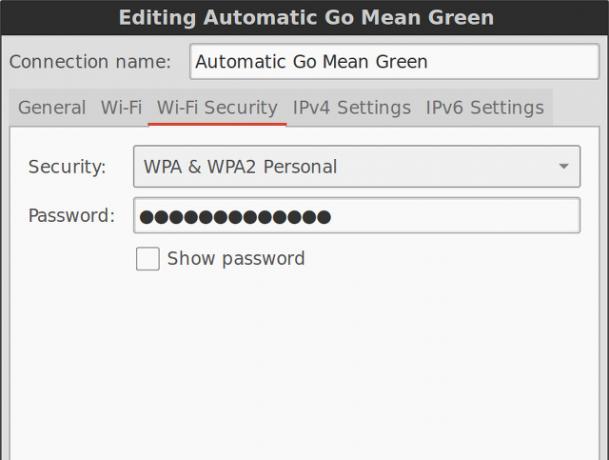
Chcete-li znovu zkontrolovat všechna nastavení, klikněte pravým tlačítkem myši na ikonu WiFi tray a zvolte Upravit připojení. Klikněte na síť, ke které se pokoušíte připojit (pokud jste se dostali tak daleko), projděte všechny karty a ujistěte se, že jsou všechna nastavení správná. Pokud si nejste jisti, co je něco, je nejlepší se ho nedotýkat.
Aktualizované ovladače obvykle nejsou k dispozici
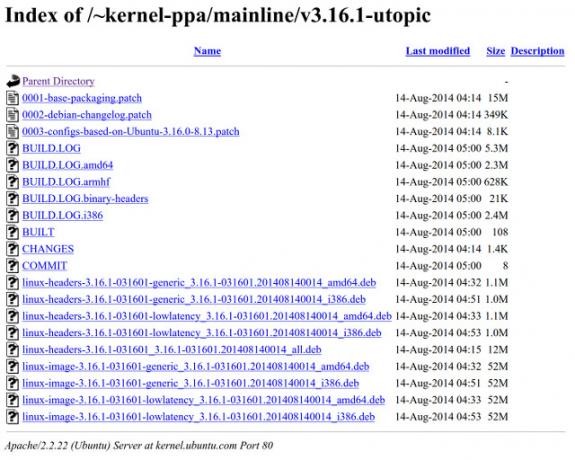
Je možné, že pro vaši bezdrátovou čipovou sadu bude k dispozici nový nebo vylepšený ovladač s otevřeným zdrojovým kódem, ale pouze v novější verzi jádra Co je jádro v systému Linux a jak zkontrolujete verzi?Linux je operační systém, že? No, ne přesně! Je to vlastně jádro. Co je to linuxové jádro? Přečtěte si více než co vaše distribuce poskytuje. V takových případech je to a dobrý nápad získat nejnovější jádro 5 důvodů, proč byste měli aktualizovat své jádro často [Linux]Pokud používáte linuxovou distribuci, jako je Ubuntu nebo Fedora, používáte také linuxové jádro, jádro, které ve skutečnosti dělá z vaší distribuce linuxovou distribuci. Vaše distribuce vás neustále žádá o aktualizaci jádra ... Přečtěte si více a nainstalovat.
Uživatelé Ubuntu se mohou vydat na PPA jádra Ubuntu Mainline, posuňte se až na nejnovější verzi jádra a vyberte následující soubory: linux-image (pro vaši architekturu), linux-header (pro vaši architekturu) a linux-header (all). Nainstalujte je a restartujte, abyste je mohli začít používat. Doufejme, že byste nyní měli mít funkční WiFi připojení.
Prohledávejte web inteligentně
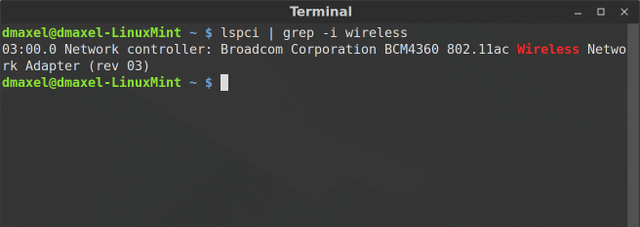
A konečně, pokud stále máte smůlu, musíte Google bezdrátovou čipovou sadu Google a přidat tam jako klíčové slovo „linux“. Abyste byli pro vás užitečnější, musíte vědět, jaké přesné bezdrátové čipy máte. Naleznete to spuštěním příkazu lspci | grep -i bezdrátové. V mém případě byla čipová sada BCM4360, takže mohu do Google vložit „BCM4360 linux“ a přijít s několika odpověďmi.
Co jste udělali pro opravu Internetu?
Těchto několik kroků by vám mělo poskytnout dostatek možností pro správné fungování připojení k internetu. V systému Linux obvykle nemáte problémy s připojením k internetu, pokud hardware nefunguje tak, jak by měl, a proto jsou tyto tipy zaměřeny na hardware. Hodně štěstí!
Co jste udělali pro bezdrátové připojení k vašemu systému Linux? Jaký byl váš nejtěžší zážitek? Dejte nám vědět v komentářích!
Danny je senior na University of North Texas, který má všechny aspekty softwaru s otevřeným zdrojovým kódem a Linuxu.